Observação
O acesso a essa página exige autorização. Você pode tentar entrar ou alterar diretórios.
O acesso a essa página exige autorização. Você pode tentar alterar os diretórios.
APLICA-SE A: 2013
2013  2016
2016  2019
2019  Subscription Edition
Subscription Edition  SharePoint no Microsoft 365
SharePoint no Microsoft 365
Este artigo descreve, passo a passo, como criar um Modelo de Dados, como criar alguns relatórios e uma segmentação de dados e, em seguida, como publicar o dashboard no SharePoint Server 2013. O painel de exemplo descrito neste artigo se assemelha à seguinte imagem:
Figura: Exemplo de painel básico
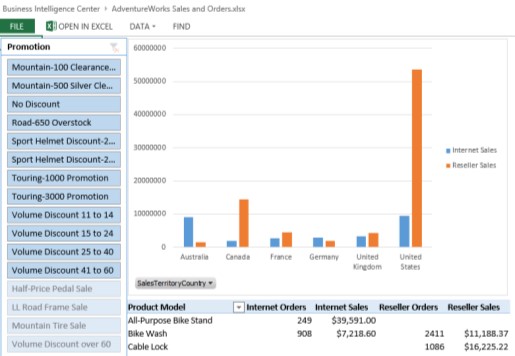
Este artigo também cobre diferentes opções de exibição que podem ser usadas ao publicar uma pasta de trabalho. Seguindo as etapas deste artigo você aprenderá a criar e configurar relatórios em uma planilha e conectar uma segmentação de dados a estes relatórios.
Antes de começar
Antes de começar essa operação, revise as informações a seguir sobre pré-requisitos:
O Excel deve estar instalado no computador usado para criar e publicar o painel.
Este cenário usa os dados de exemplo Adventure Works e um site Central de Business Intelligence no SharePoint Server 2013. Se você não possui os dados de exemplo e um site Central de Business Intelligence, solicite ao administrador de TI que os configure para você usando as instruções em Configurar o AdventureWorks para soluções do Business Intelligence.
O Excel Services deve estar configurado para oferecer suporte a Modelos de Dados no ambiente do SharePoint que estiver em uso. Para obter informações sobre como implementar Serviços do Excel, consulte Configurar Serviços do Excel no SharePoint Server 2013 e Gerir definições de modelos de dados Serviços do Excel (SharePoint Server 2013).
Você precisa ter algumas informações sobre quais configurações de autenticação são usadas no Excel Services. Por exemplo, se sua organização está usando o Secure Store Service, você precisará do ID de aplicativo de destino Secure Store para acesso de dados do Excel Services.
Para obter informações sobre como configurar o Arquivo Seguro, consulte Planear o Serviço de Arquivo Seguro no SharePoint Server e Configurar o Serviço de Arquivo Seguro no SharePoint Server.
Planejar o painel
Antes de começar a criar um painel, recomendamos criar um plano de painel. O plano não precisa ser longo ou complexo. No entanto, deve oferecer uma ideia do que você deseja incluir no painel. Para ajudar você a preparar um plano de painel, leve em consideração as seguintes perguntas:
Quem usará o painel?
Quais tipos de informações você deseja ver?
Existem dados que podem ser usados para criar o painel?
Nosso painel de exemplo foi projetado para ser um protótipo que você pode usar para saber como criar e publicar painéis do Excel Services. Para mostrar como podemos criar um plano de painel para um painel parecido, consulte a tabela a seguir.
Tabela: Plano básico para nosso painel de exemplo
| Pergunta | Resposta |
|---|---|
| Quem usará o painel? |
O painel deve ser usado por representantes de vendas, gerentes de vendas, executivos corporativos e outras partes interessadas em informações sobre vendas para a empresa fictícia Adventure Works Cycles. |
| Quem usará o painel? Isto é, quais tipos de informações os clientes do painel desejam ver? |
Representantes de vendas, gerentes, executivos e outros consumidores do painel desejam usá-lo para exibir, explorar e analisar dados. No mínimo, os consumidores do painel desejam ver os seguintes tipos de informação: Montantes de vendas em diferentes territórios de vendas ao nível do país/região Quantidades de pedidos por produtos na Internet e em canais de vendas de revendedores Quantidades de pedidos e volumes de vendas para várias promoções realizadas pela empresa Os consumidores do painel desejam usá-lo para exibir, explorar e analisar dados para obter respostas de perguntas específicas. Os consumidores do painel também desejam usar um filtro para focar em informações mais específicas, como quantos pedidos e quantas vendas foram geradas a partir de promoções diferentes. |
| Existem dados que podem ser usados para criar o painel? |
O banco de dados de exemplo Adventure Works contém os dados que desejamos usar para o painel. Este banco de dados de exemplo contém muitas tabelas. Podemos facilmente criar um Modelo de Dados no Excel que nos permitirá criar relatórios usando várias tabelas como uma única fonte de dados. Isso nos possibilitará criar relatórios interativos que os usuários do painel poderão usar para explorar dados visualizando níveis diferentes de detalhe. |
| Quais itens o painel deve conter? |
Nosso painel de exemplo inclui os seguintes itens: Um Modelo de Dados que inclui várias tabelas que estão armazenadas no SQL Server. Um relatório que mostra informações de vendas de produtos em diferentes países/regiões Um relatório exibindo informações de pedidos e de vendas por produtos diferentes Um filtro que os consumidores do painel podem usar para exibir informações para uma promoção em particular |
Agora que criamos nosso plano de painel, podemos começar a criar o painel.
Crie o painel
Para criar o painel, começamos criando o Modelo de Dados. Em seguida, usamos este Modelo de Dados para criar os relatórios e o filtro que desejamos usar. Depois disso, publicamos o livro no SharePoint Server 2013.
Parte 1: Criar o Modelo de Dados
Nosso painel de exemplo usa um Modelo de Dados que consiste de cinco tabelas que estão armazenadas no SQL Server.
Para criar um Modelo de Dados
Abra o Excel.
Escolha Pasta de trabalho em branco para criar uma pasta de trabalho.
Na guia Dados, escolha o grupo Obter Dados Externos, De Outras Fontes e Do SQL Server.
O Assistente para conexão de dados será aberto.
No Assistente para Conexão de Dados, na caixa Nome do servidor, especifique o nome do servidor em que o conjunto de dados de exemplo Adventure Works está armazenado.
Na caixa de diálogo Selecionar Base de Dados e Tabela , na lista Selecionar a base de dados que contém os dados pretendidos , selecione AdventureWorksDW2012.
Selecione ambas as opções, Conectar a uma tabela específica e Habilitar seção de várias tabelas e selecione as seguintes tabelas:
DimProduct
DimPromotion
DimSalesTerritory
FactInternetSales
FactResellerSales
Verifique se a opção Importar relacionamentos entre as tabelas está selecionada e clique em Avançar.
Na caixa de diálogo Guardar Ligação e Concluir, junto a Serviços do Excel, clique em Definições de Autenticação.
Na caixa de diálogo Definições de Autenticação do Serviços do Excel, siga um dos seguintes passos:
Se o Excel Services estiver configurado para usar o Secure Store Service, selecione Usar uma conta armazenada. Na caixa ID do aplicativo, especifique o ID do aplicativo de destino do Secure Store e clique no botão OK.
Se o Excel Services estiver configurado para usar a conta de serviço autônoma, selecione Nenhum e escolha o botão OK.
Importante
Se não souber qual a opção a escolher, contacte um administrador do SharePoint.
Não clique em Concluir ainda. Na caixa de diálogo Guardar Ficheiro de Ligação de Dados e Concluir , clique em Procurar.
Digite o endereço do site Central de Business Intelligence que estiver usando. Normalmente, o endereço assume o formulário http://servername/sites/bicenter.
Dê um duplo clique em Conexões de dados e clique em Salvar.
Clique em Concluir. É apresentada uma caixa de diálogo Connections dados.
Na caixa de diálogo Connections dados, siga os seguintes passos:
Na caixa Título , especifique um título, como Modelo de Dados Adventure Works.
Na caixa Descrição, especifique uma descrição para o Modelo de Dados.
Na caixa Palavras-chave, especifique algumas palavras e frases, como Adventure Works e Modelo de Dados.
Clique em OK para fechar a caixa de diálogo Connections dados.
Na caixa de diálogo Importar Dados , selecione Apenas Criar Ligação. Certifique-se de que a opção Adicionar estes dados ao Modelo de Dados esteja selecionada e clique em OK. O Modelo de Dados está criado e salvo na biblioteca de Conexões de Dados no site Central de Business Intelligence.
Mantenha a pasta de trabalho aberta.
Neste ponto, usamos o Excel para criar e carregar um Modelo de Dados do Adventure Works que usa cinco tabelas armazenadas no SQL Server.
A próxima etapa é criar relatórios para o painel.
Parte 2: Criar relatórios
Para nosso painel de exemplo, criaremos dois relatórios, descritos na tabela a seguir:
Tabela: Relatórios de painel
| Tipo de relatório | Nome do relatório | Descrição |
|---|---|---|
| Relatório de Gráfico Dinâmico |
Vendas por Território |
Relatório de gráfico de barras que mostra os valores de vendas em diferentes países/regiões. |
| Relatório de Tabela Dinâmica |
Pedidos e vendas de produtos |
Tabela que exibe quantidades de pedidos e volumes de vendas para produtos pela Internet e canais de revenda. |
Começamos criando o relatório Vendas por Território.
Para criar o relatório Territory Sales
No Excel, na guia Inserir, clique em Gráfico Dinâmico.
Na caixa de diálogo Criar Gráfico Dinâmico , selecione Utilizar uma origem de dados externa e, em seguida, clique em Escolher Ligação.
Na caixa de diálogo Connections Existente, no separador Tabelas, selecione Tabelas no Modelo de Dados do Livro e, em seguida, clique em Abrir.
Na caixa de diálogo Criar Gráfico Dinâmico , selecione Folha de Cálculo Existente e, em seguida, clique em OK. O Gráfico 1 será aberto para edição. Na seção Campos do Gráfico Dinâmico, observe que as cinco tabelas selecionadas para o Modelo de Dados estão listadas.
Expanda DimSalesTerritory e selecione SalesTerritoryCountry.
Expanda FactInternetSales e selecione SalesAmount. O gráfico é atualizado para mostrar os valores de vendas em diferentes países/regiões.
Observe que a legenda do gráfico diz Total, o que não é necessariamente uma informação útil. Para alterá-la, siga as seguintes etapas:
Na seção Campos do Gráfico Dinâmico, em Valores, clique em Soma de SalesAmount e clique em Configurações do Campo de Valor.
Na caixa de diálogo Definições do Campo de Valor , na caixa Nome Personalizado , escreva Vendas na Internet e, em seguida, clique em OK. O gráfico não parece ter mudado neste momento, mas você verá as alterações depois de concluir a próxima etapa.
Na seção Campos do Gráfico Dinâmico, expanda FactResellerSales e selecione SalesAmount. O gráfico é atualizado para mostrar dois conjuntos de barras que representam valores de vendas em diferentes países/regiões.
Para alterar como as informações de volume de vendas para o canal de revendedores são representadas na legenda do gráfico, siga as seguintes etapas:
Na seção Campos do Gráfico Dinâmico, em Valores, clique em Soma de SalesAmount e em Configurações do Campo de Valor.
Na caixa de diálogo Definições do Campo de Valor , na caixa Nome Personalizado , escreva Vendas de Revendedor e, em seguida, clique em OK.
A legenda do gráfico indica claramente quais valores se aplicam a vendas pela Internet e a vendas de revendedores.
Clique com o botão direito em algum lugar no gráfico, como uma área em branco e escolha Opções do Gráfico Dinâmico.
Na caixa Nome do Gráfico Dinâmico, digite um nome para o relatório, como Vendas por Território e clique em OK.
Para mover o relatório, clique em uma área em branco no relatório de Gráfico Dinâmico e arraste-o, de forma que o canto superior esquerdo esteja alinhado com o canto superior esquerdo da célula D1 na planilha.
Mantenha a pasta de trabalho aberta.
Neste ponto, criamos um relatório de Gráfico Dinâmico que exibe informações provenientes de três tabelas do SQL Server. O Modelo de Dados na pasta de trabalho nos permite criar uma exibição única, como o relatório de Vendas por Território, usando essas três tabelas.
A próxima etapa é criar o relatório de Tabela Dinâmica Pedidos e Vendas de Produtos.
Para criar o relatório Encomendas de Produtos e Vendas
No Excel, clique na célula D21. Em seguida, na guia Inserir, clique em Tabela Dinâmica.
Na caixa de diálogo Criar Tabela Dinâmica , selecione Utilizar uma origem de dados externa e, em seguida, clique em Escolher ligação.
Na guia Tabelas, selecione Tabelas do Modelo de Dados da Pasta de Trabalho e clique em Abrir.
Verifique se a opção Planilha Existente está selecionada e clique em OK. A Tabela Dinâmica 2 será aberta para edição.
Na seção Campos da Tabela Dinâmica, expanda DimProduct e selecione ModelName. O relatório será atualizado para exibir uma lista de produtos.
Para substituir o texto padrão que diz Rótulos de Linha, clique na célula D21 e digite Modelo de Produto.
Na seção Campos da Tabela Dinâmica, expanda FactInternetSales e selecione OrderQuantity.
Na seção Campos da Tabela Dinâmica, em Valores, clique em Soma de OrderQuantity e em Configurações do Campo de Valor.
Na caixa de diálogo Definições do Campo de Valor , na caixa Nome Personalizado , escreva Encomendas da Internet e, em seguida, clique em OK.
Na seção Campos da Tabela Dinâmica, expanda FactInternetSales e selecione SalesAmount.
Na seção Campos da Tabela Dinâmica, em Valores, selecione Soma de SalesAmount e clique em Configurações de Campo de Valor.
Na caixa de diálogo Formatar Células, no painel Categoria, selecione Conversor de Moedas e, em seguida, clique em OK.
Clique em OK para fechar a caixa de diálogo Definições do Campo de Valor . O relatório agora exibe quantidades de pedidos e volumes de vendas para vários produtos vendidos online.
Na lista Campos da Tabela Dinâmica, na seção FactResellerSales, selecione OrderQuantity.
Na seção Campos da Tabela Dinâmica, em Valores, clique em Soma de OrderQuantity e clique em Configurações do Campo de Valor.
Na caixa de diálogo Definições do Campo de Valor , no campo Nome Personalizado , escreva Encomendas de Revendedor e, em seguida, clique em OK.
Na seção Campos da Tabela Dinâmica, na seção FactResellerSales, selecione SalesAmount.
Na seção Campos da Tabela Dinâmica, em Valores, selecione Soma de SalesAmount e clique em Configurações do Campo de Valor.
Na caixa Nome Personalizado , escreva Vendas de Revendedor e, em seguida, clique em Formato de Número.
Na caixa de diálogo Formatar Células, no painel Categoria, selecione Conversor de Moedas e, em seguida, clique em OK.
Clique em OK para fechar a caixa de diálogo Definições do Campo de Valor .
O relatório agora exibe quantidades de pedidos e volumes de vendas para vários produtos vendidos online e através de revendedores.
Clique com o botão direito em qualquer lugar dentro do relatório de Tabela Dinâmica e escolha Opções da Tabela Dinâmica.
Na caixa Nome da Tabela Dinâmica , escreva um nome para o relatório, como Encomendas de Produtos e Vendas. Desmarque a opção Ajustar automaticamente a largura das colunas ao atualizar e clique em OK.
Mantenha a pasta de trabalho aberta.
Agora temos um segundo relatório exibindo informações provenientes de três tabelas do SQL Server. Para redimensionar o relatório de Gráfico Dinâmico para que sua largura corresponda à largura do relatório de Tabela Dinâmica, arraste o canto inferior direito do relatório de Gráfico Dinâmico para alinhá-lo com o canto inferior direito da célula H21.
A próxima etapa é criar um filtro para o painel.
Parte 3: Criar um filtro
Existem diferentes tipos de filtros que podem ser criados usando o Excel. Por exemplo, podemos criar um filtro simples colocando um campo na seção Filtro da lista Campos. Podemos criar uma segmentação de dados ou, se estivermos usando uma fonte de dados que tenha uma hierarquia de datas definida, podemos criar um controle de linha do tempo. Para este painel de exemplo, criaremos uma segmentação de dados. Este filtro permitirá que as pessoas visualizem informações para uma promoção em particular.
Para criar a segmentação de dados Promoção
No Excel, clique na célula A1. Em seguida, na guia Inserir, clique em Segmentação de Dados.
Na caixa de diálogo Connections Existente, no separador Modelo de Dados, selecione o Modelo de Dados que temos utilizado neste livro e, em seguida, clique em Abrir.
Na caixa de diálogo Inserir Segmentação de Dados, na secção DimPromotion , selecione EnglishPromotionName e, em seguida, clique em OK. A segmentação de dados aparecerá na planilha.
Mova a segmentação de dados de forma que o canto superior esquerdo seja alinhado ao canto superior esquerdo da célula A1.
Expanda a altura da segmentação para que todos os itens estejam visíveis.
Para alterar o nome padrão da segmentação de dados, na guia Opções, na caixa Legenda da Segmentação de Dados, digite Promoção.
Neste ponto, criamos a segmentação, mas ainda não a conectamos aos relatórios. A próxima etapa é conectar a segmentação de dados aos relatórios Vendas por Território e Pedidos e Vendas de Produtos.
Para ligar a segmentação de dados Promoção aos relatórios
Clique para selecionar a segmentação de dados. Em seguida, na guia Opções das Ferramentas de Segmentação de Dados, no grupo Segmentação de Dados, clique em Conexões com Relatórios.
Na caixa de diálogo Relatório Connections, selecione o relatório Encomendas e Vendas de Produtos e o relatório Vendas de Território e, em seguida, clique em OK. A segmentação de dados agora está conectada aos relatórios.
Para testar a segmentação de dados, escolha um item, como No Discount. Os relatórios serão atualizados para exibir volumes de vendas e de pedidos para os quais No Discount tenha sido inserido como tipo de promoção. Escolha outro item na segmentação de dados, como Mountain-100 Clearance. Observe que os relatórios são atualizados para exibir somente informações de vendas de revendedores. Isso significa que para aquela promoção, nenhuma venda online foi realizada. Para limpar a segmentação de dados, clique no comando de filtro na barra de ferramentas ao lado do título da segmentação. Os relatórios serão atualizados para exibir informações para todas as promoções.
A próxima etapa é salvar a pasta de trabalho.
Para guardar o livro
No Excel, na guia Arquivo, clique em Salvar como e em Procurar.
Na caixa Nome do ficheiro , escreva um nome para o livro, como Vendas e Encomendas da Adventure Works e, em seguida, clique em Guardar. A pasta de trabalho será salva em seu computador.
Neste ponto, criamos um painel. O próximo passo é publicá-lo no SharePoint Server 2013, onde pode ser utilizado por outras pessoas.
Publicar o painel
Para publicar o livro no SharePoint Server 2013, vamos seguir um processo de três passos. Primeiro, faremos alguns ajustes que afetam como o plano de trabalho é exibido. Em seguida, especificaremos como desejamos que a pasta de trabalho seja exibida em um navegador web. Por fim, publicamos o livro no SharePoint Server 2013.
Começamos fazendo ajustes na pasta de trabalho. Por padrão, nosso painel de exemplo exibe linhas de grade na planilha que contém nosso painel. Além disso, por padrão, a planilha chama-se Sheet1. Podemos fazer alguns ajustes menores que melhorarão como o painel será exibido.
Para realizar pequenas melhorias na exibição da pasta de trabalho
No Excel, escolha a guia Exibição.
Para remover as linhas de grade da exibição, na guia Exibição, no grupo Mostrar, desmarque a caixa de seleção Linhas de grade.
Para remover uma linha e cabeçalhos da coluna, na guia Exibição, no grupo Mostrar, desmarque a caixa de seleção Cabeçalhos.
Para renomear a planilha, clique com o botão direito na guia onde diz Sheet1 e escolha Renomear. Imediatamente digite um novo nome para a planilha, como Pedidos e Vendas e pressione a tecla Enter.
Na guia Arquivo, escolha Salvar.
Mantenha a pasta de trabalho aberto.
Quando publica um livro no SharePoint Server 2013, pode escolher entre várias opções de visualização do browser, conforme descrito na lista seguinte.
Exibição de planilha. A pasta de trabalho pode ser apresentada no modo de exibição de planilha na janela do navegador, de forma que se pareça muito como no Excel. A segmentação de dados e os relatórios são exibidos juntos na janela do navegador, exatamente como aparecem no cliente do Excel.
A imagem a seguir mostra nosso painel de exemplo renderizado no modo de exibição de planilha.
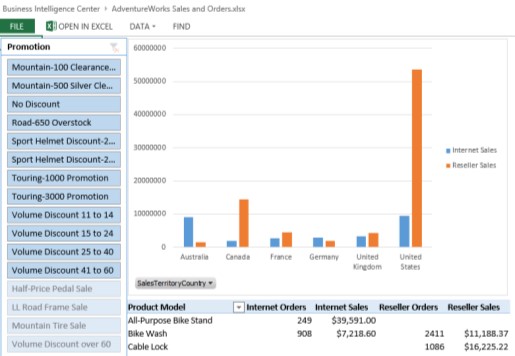
Exibição de galeria. A pasta de trabalho pode ser apresentada no modo de exibição do gallery, que destaca um relatório por vez na parte central da tela e uma segmentação de dados no lado esquerdo.
A imagem a seguir mostra nosso painel de exemplo renderizado no modo de exibição do gallery.
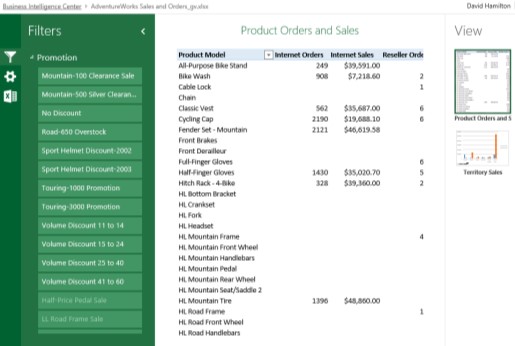
Use um dos procedimentos a seguir para especificar as opções de exibição do navegador para a pasta de trabalho.
Para configurar o livro a apresentar com a vista de folha de cálculo
No Excel, na guia Arquivo, clique em Opções de Exibição do Navegador.
Na guia Exibir, use a lista para selecionar Planilhas, selecione Pedidos e Vendas e clique em OK
Salve a pasta de trabalho e feche o Excel.
Para configurar o livro a apresentar com a vista de galeria
No Excel, na guia Arquivo, clique em Opções de Exibição do Navegador.
Na guia Exibir, use a lista para selecionar Itens na pasta de trabalho.
Selecione os relatórios Vendas por Território e Pedidos e Vendas de Produtos e clique na guia Parâmetros.
Clique em Adicionar, selecione a segmentação de dados Promoção e clique em OK.
Clique em OK para fechar a caixa de diálogo Opções de Vista do Browser .
Então, feche o Excel.
A próxima etapa é publicar a pasta de trabalho na biblioteca de Documentos no site Central de Business Intelligence.
Para carregar o livro para uma biblioteca de Documentos
Abra um navegador web. Na linha de endereço, digite o endereço do site (URL) para o site Central de Business Intelligence que estiver usando. Normalmente, o endereço assume o formulário http://servername/sites/bicenter.
Clique em Conteúdo do Site e em Documentos.
Clique em + novo documento para abrir a caixa de diálogo Adicionar um documento .
Clique em Procurar para abrir a caixa de diálogo Escolher Ficheiro a Carregar .
Selecione a pasta de trabalho Vendas e Pedidos da Adventure Works e clique em Abrir.
Na caixa de diálogo Adicionar um documento , clique em OK.
Agora que criamos e publicamos o painel, é possível usá-lo para explorar dados.
Usar o painel
Após o painel ser publicado no SharePoint Server 2013, estará disponível para pessoas exibirem e usá-lo.
Para abrir o painel
Abra um navegador da Web.
Na barra de endereços, digite o endereço do site do Business Intelligence Center onde o painel foi publicado.
Escolha Conteúdo do Site e Documentos.
Escolha o painel Vendas e Pedidos da Adventure Works. O painel será aberto em uma janela do navegador.
Agora que o painel está aberto para exibição, podemos usá-lo para obter respostas a perguntas específicas, como aquelas descritas na tabela a seguir.
Tabela: Usando o painel para obter respostas às perguntas específicas
| Pergunta | Action |
|---|---|
| Que dois países/regiões venderam mais na Internet do que através de revendedores? |
Veja o gráfico de barras. Repare que, na Austrália e na Alemanha, os valores de vendas na Internet são superiores aos montantes de vendas de revendedores. |
| Para a promoção "Volume Discount 41 to 60", qual item teve o maior volume de vendas? |
Na segmentação de dados Promoção, selecione Volume Discount 41 to 60. Observe que o relatório será atualizado para exibir somente informações de vendas via revendedores. No relatório de Tabela Dinâmica, observe que Women's Mountain Shorts tem o maior volume de vendas. |
| Qual produto teve os maiores volumes de vendas para o canal de revendedores para todas as promoções? |
Para responder a essa pergunta, siga estas etapas. Abra a pasta de trabalho no Excel. Certifique-se de que a segmentação de dados esteja desmarcada, para que dados de todas as promoções sejam exibidos. No relatório de Tabela Dinâmica, clique em uma linha na coluna Reseller Sales. No separador Dados, clique em Ordenar para abrir a caixa de diálogo Ordenar por Valor. Sob Opções de classificação, selecione Do Maior para o Menor e clique em OK. Observe que o relatório de Tabela Dinâmica exibe Mountain-200 com o maior volume de vendas no canal de revendedores. |
| É possível alterar o gráfico de barras para apresentar as quantidades de encomendas em diferentes países/regiões em vez de montantes de vendas? |
Clique no gráfico de barras para abrir a lista Campos do Gráfico Dinâmico. Na seção FactInternetSales, selecione OrderQuantity e desmarque SalesAmount. Na seção FactResellerSales, selecione OrderQuantity e desmarque SalesAmount. O gráfico de barras é atualizado para apresentar as quantidades de encomendas nos diferentes países/regiões. |
Confira também
Conceitos
Recursos de Business intelligence no serviço do Excel (SharePoint Server 2013)
Criar um painel dos Serviços do Excel usando dados do SQL Server Analysis Services